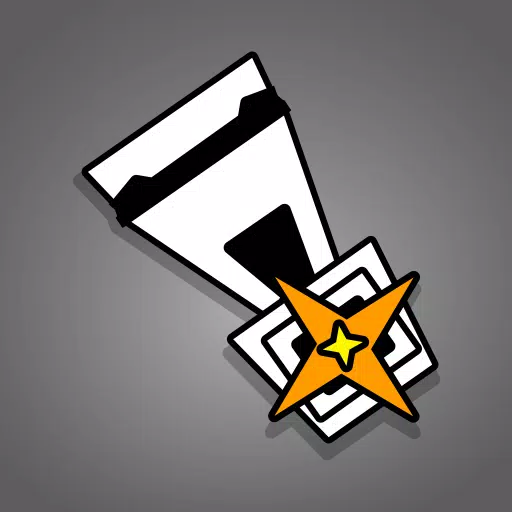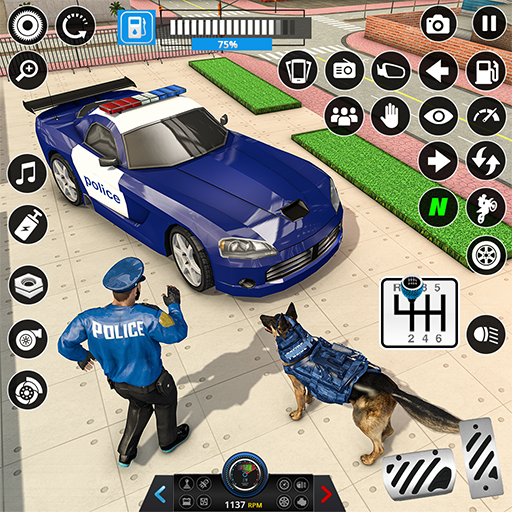자막은 널리 감사하는 접근성 기능이지만 모든 사람이 즐기는 것은 아닙니다. * avowed *를 연주하고 자막을 켜거나 끄고 싶다면 다음과 같은 간단한 가이드가 있습니다.
자막을 켜고 끄는 방법은
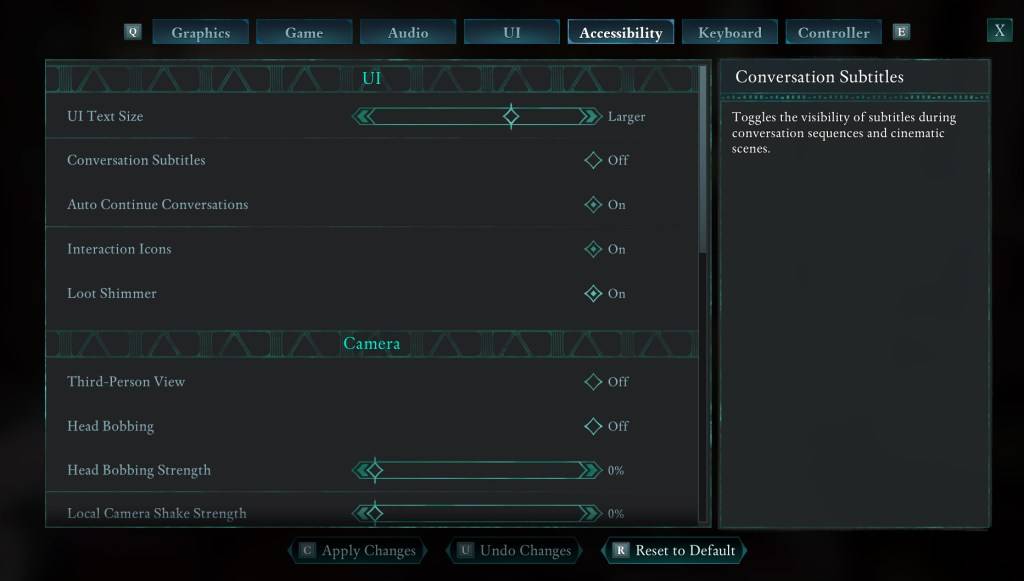
*avowed *를 시작하면 자막과 관련된 옵션이 나타납니다. 의도하지 않을 수도 있지만 걱정하지 않는 선택을하기는 쉽습니다. 언제든지 이러한 설정을 조정할 수 있습니다. 게임에는 자막을 전환 할 수있는 두 곳이 있습니다.
- "설정"메뉴를 열고 "UI"또는 "Accessibility"탭으로 이동하십시오.
- "대화 자막"및 "채터 자막"이라는 옵션을 찾으십시오.
- 선호도에 따라 이러한 설정을 조정하십시오. 가장 간단하고 명확한 조정을 위해서는 "접근성"탭을 권장하지만 두 탭에서 변경할 수 있습니다.
어떤 사람들은 왜 자막을 좋아하지 않습니까?
나는 개인적으로 미디어를 완전히 즐기기 위해 자막에 의존하지만 많은 사람들이 산만해진다는 것을 알게됩니다. 기본 설정은 다양하며 * Avowed *를 사용하면 경험을 사용자 정의 할 수 있습니다. 자막을 좋아하거나 필요한 경우 자막을 활성화 할 수 있습니다. 그렇지 않다면, 당신은 그들을 자유롭게 비활성화 할 수 있습니다.
Avowed의 접근성 옵션은 무엇입니까?
* Avowed*는 다양한 표준 접근성 옵션을 제공하지만 다른 게임만큼 광범위하지는 않습니다. 자막 설정을 조정하여 크기, 배경 불투명도 및 화면에 표시되는 기간을 조정하여 가독성을 향상시킬 수 있습니다.
자막 외에도 * avowed *에는 카메라 쉐이크 감소 및 헤드 버빙과 같은 모션 병을 완화하는 기능이 포함되어 있습니다. 다른 접근성 옵션을 사용하면 Aim Assist, Toggle Crouch 및 Sprint 모드 등과 같은 게임 플레이 요소를 미세 조정하여 게임이 더 광범위한 잠재 고객이 액세스 할 수 있도록 할 수 있습니다.
그리고 그것이 당신이 *avowed *에서 자막을 켜고 끄는 방법입니다.
*Avowed는 지금 사용할 수 있습니다.*
 집
집  항해
항해






 최신 기사
최신 기사

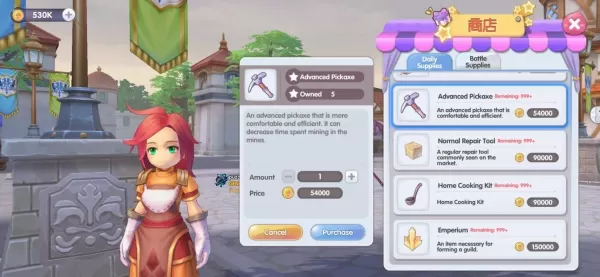








 최신 게임
최신 게임